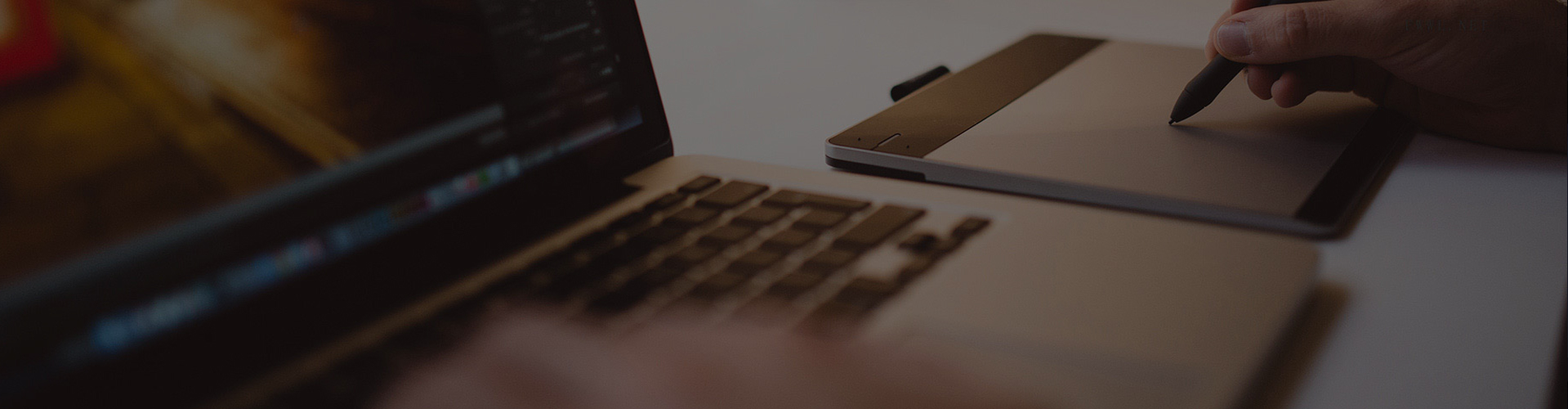GNS3的安装及配置
1.将GNS3的安装包找到,运行。

成都创新互联公司是专业的大同网站建设公司,大同接单;提供网站制作、成都做网站,网页设计,网站设计,建网站,PHP网站建设等专业做网站服务;采用PHP框架,可快速的进行大同网站开发网页制作和功能扩展;专业做搜索引擎喜爱的网站,专业的做网站团队,希望更多企业前来合作!
2.这是介绍GNS3的一些许可,这里我们点击“i agree”。

3.这个是新建的菜单名,以后的安装文件就在这个文件下。点击“next”

4.我们将Wireshark和solawinds前面的“√”取消,并点击“next”。

5.我们将GNS3安装到D盘,并“install”。

6.安装的时候会弹出wincap的安装,“next”。

7.这里我们依旧点击“i agree”。

8.这里我们不做修改,点击“install”。

9.这里wincap就安装完成了,点击“finish”。

10.这里GNS3就安装完了,下面我们点击“next”。

11.这里我们选择“NO”。

12.这里我们将start前面的“√”去掉。

13.GNS就安装完了,我们下面安装Wireshark,点击“next”。

14.这里我们点击“i agree”。

15.这里就是默认配置,我们选择“next”。

16.这里我们把“desktop”选上,并点击“next”。

17.我们安装到D盘,并点击“next”。

18.我们不要在安装Wincap了,将其前面的“√”去掉,并点击“install”。

19.到这里我们的工具包Wireshark就安装结束了。

20.下面就是安装我们的scrt,并点击“next”。

21.这里我们选择“I accept。。。”,并点击“next”。

22.这里我们不做修改,就默认的,点击“next”。

23.这里我们不做修改,就默认的,点击“next”。

24.将desktop前面的“√”点上,点击“next”。

25.这里可以直接安装,点击“install”。

26.我们将前面的“√”去掉,点击“finish”完成安装。

27.这里我们运行scrt,然后就是默认的,点击“ok”。

28.我们选择“enter license。。。”。

29.选择scrt补丁包,右击以管理员身份运行。

30.我们点击scrt补丁包的patch,找到scrt的安装路径。

31..我们点击scrt补丁包的patch,找到scrt的安装路径。

32.将补丁包的信息补在scrt的验证秘钥上,并点击“下一步”。



33.至此scrt破解工作完成。

34.我们进入安装的GNS3,添加路由器镜像,点击“new”。

35.这里我们选择Browser。

36.选择路由器的镜像文件并打开。

37.先搭一个简单拓扑图,并连接起来,在“VIEW”下把端口显示开下来。

38.我们选择上面的绿色的播放按钮,并打开路由器。

39.在我们开启路由器的时候,电脑的CPU占用率为98%-100%,这个时候我们右击路由器选择idle-pc选择带星号的,或者低的。

40.打开edit,选择preference

41.选择console applications

42.将原来的putty换成scrt,下面的路径换成scrt的安装路径。

43.点击set,并且下面点击一下apply,再点击OK。

44.右击路由器,选择console口。

至此,GNS3的配置就完成了,有什么意见可以向小编提出来,小编下次一定会改进的。
分享题目:GNS3的安装及相关配置
网站路径:
http://ncjierui.cn/article/ihidoc.html